在Word中插入页码是一个常见且实用的功能,它能帮助读者快速定位文档中的特定页面,无论是学术论文、商业报告还是个人作品集,页码的添加都能提升文档的专业性和可读性,下面将详细介绍如何在Word中插入页码,包括不同位置和格式的设置方法。
插入页码的基本步骤
1、打开文档:启动Word软件并打开需要插入页码的文档。
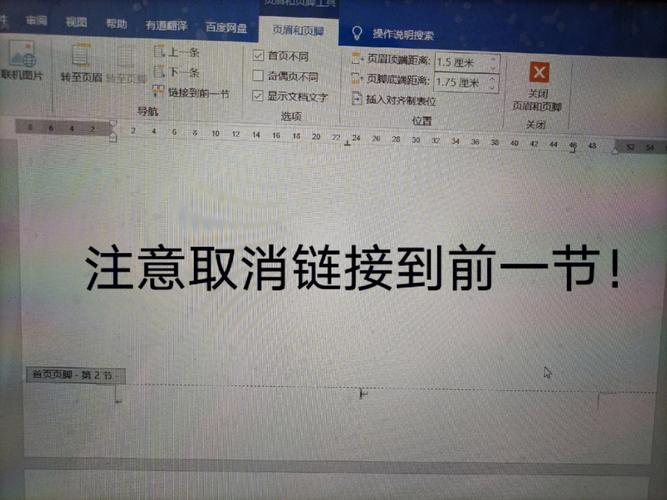
2、进入页眉和页脚编辑模式:双击文档顶部(页眉区域)或底部(页脚区域),或者选择“插入”选项卡,点击“页眉”或“页脚”,然后选择“编辑页眉”或“编辑页脚”。
3、插入页码:在页眉或页脚编辑模式下,选择“插入”选项卡,点击“页码”按钮,这里有多种页码格式和位置可供选择,如页面顶部、页面底部、页面边距等,选择适合你文档风格的页码位置和格式。
4、自定义页码格式:如果默认的页码格式不符合需求,可以点击“页码”下的“设置页码格式”来自定义页码的起始数字、格式(如阿拉伯数字、罗马数字等)以及是否包含章节号等。
5、应用并关闭:完成设置后,点击“确定”按钮应用更改,并关闭页眉和页脚编辑模式,页码应该已经成功插入到文档中了。
高级页码设置技巧
除了基本的页码插入功能外,Word还提供了一些高级设置选项,以满足更复杂的排版需求。
1、分节插入页码:对于长篇文档或包含多个章节的文档,可能需要在不同章节使用不同的页码格式或起始编号,这时可以通过插入分节符来实现,在需要分节的地方插入分节符(选择“布局”选项卡,点击“分隔符”,选择“下一页”或“连续”),然后在每个节内分别插入和设置页码。
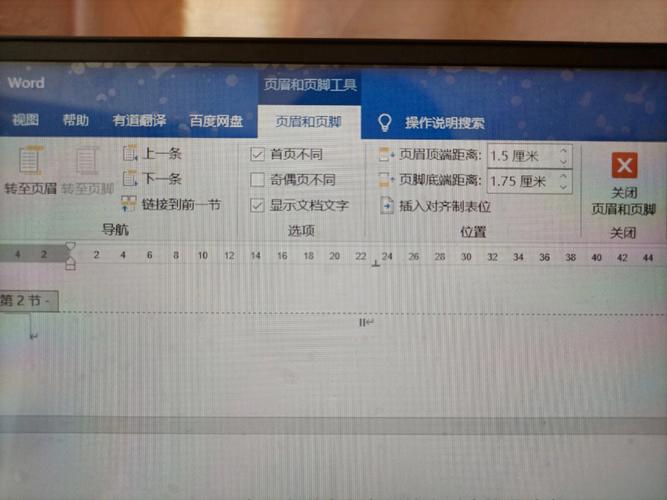
2、隐藏首页页码:文档的首页(如封面)不需要显示页码,可以在插入页码时勾选“首页不显示页码”选项来实现这一效果。
3、使用域代码插入动态页码:对于需要高度自定义的页码(如包含日期、时间或其他变量信息),可以使用Word中的域代码功能,在页眉或页脚编辑模式下,按Ctrl+F9组合键插入域代码括号{},然后在括号内输入PAGE命令(表示当前页码),完成后,选中整个域代码并按下Shift+F9组合键更新域以显示实际页码,注意,这种方法更适合于熟悉Word高级功能的用户。
常见问题及解决方案
问题一:插入页码后,发现所有页面都显示为“第1页”,怎么办?
解答:这个问题通常是由于文档中存在分节符导致的,请检查文档中是否有分节符(可以通过查看草稿视图中的分节符标记来判断),如果有分节符,请删除不必要的分节符或重新设置每个节内的页码格式,确保没有启用“链接到前一节”的选项(在页眉和页脚编辑模式下,取消勾选“导航”组中的“链接到前一条页眉”按钮)。
问题二:如何更改已插入的页码格式或位置?
解答:如果需要更改已插入的页码格式或位置,只需重新进入页眉和页脚编辑模式(双击页眉或页脚区域),然后再次选择“插入”选项卡中的“页码”按钮进行修改即可,如果之前使用了自定义格式或设置了特定的起始编号等参数,也可以在“设置页码格式”对话框中进行调整,完成修改后,记得保存文档以保留更改。
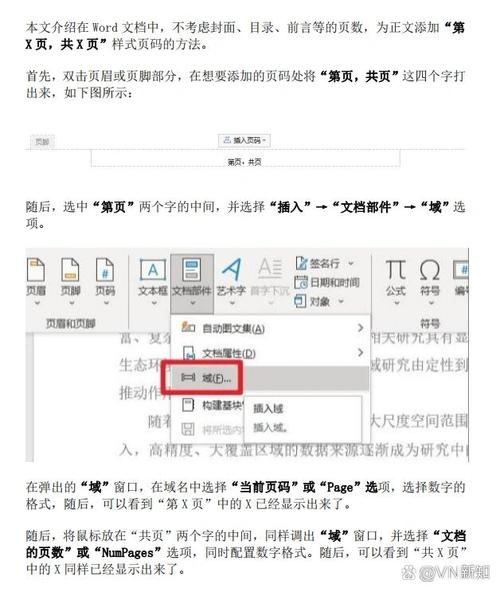
通过以上介绍和技巧分享,相信你已经掌握了在Word中插入和管理页码的方法,无论是简单还是复杂的文档排版需求,Word都能提供灵活的解决方案来满足你的要求。
各位小伙伴们,我刚刚为大家分享了有关word中怎么插入页码的知识,希望对你们有所帮助。如果您还有其他相关问题需要解决,欢迎随时提出哦!
内容摘自:https://news.huochengrm.cn/cyzx/19890.html
